De bedste sange at spille på Genshin Impacts Windsong Lyre
De bedste sange på Genshin Impacts Windsong Lyre Genshin Impact, det populære open-world action-rollespil udviklet af miHoYo, indeholder en række …
Læs artikel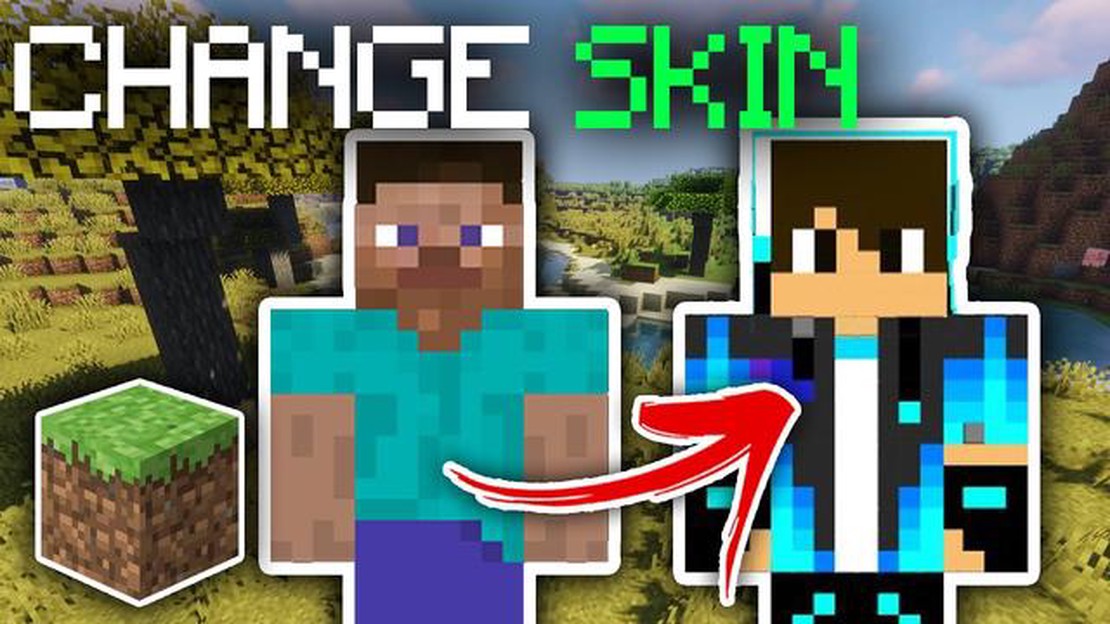
Minecraft er et populært videospil, der giver spillerne mulighed for at bygge og udforske virtuelle verdener. En af de måder, spillerne kan personliggøre deres Minecraft-oplevelse på, er ved at ændre deres karakters skin. Et skin er som et kostume eller outfit til din Minecraft-figur, og der er utallige muligheder at vælge imellem.
At ændre sit Minecraft-skin er en sjov og enkel proces, der kan klares med nogle få trin. I denne trin-for-trin-guide guider vi dig gennem processen med at ændre dit skin i Minecraft, så du kan give din figur et frisk nyt look.
Først skal du finde et skin, som du vil bruge. Der er mange hjemmesider og fora, hvor du kan finde Minecraft-skins, eller du kan lave dit eget ved hjælp af et billedredigeringsprogram. Når du har fundet et skin, som du kan lide, skal du gemme det på din computer.
Åbn derefter den officielle Minecraft-hjemmeside, og log ind på din konto. Gå til dine profilindstillinger, og du bør se en mulighed for at ændre dit skin. Klik på denne mulighed, og du vil blive ført til en side, hvor du kan uploade din nye skin-fil.
Til sidst vælger du den skin-fil, du har gemt tidligere, og klikker på “Upload”. Efter et øjeblik vil dit nye skin blive anvendt på din Minecraft-karakter. Du kan nu begynde at spille spillet med dit nye look.
At ændre dit Minecraft-skin er en enkel måde at tilføje et personligt præg til din Minecraft-oplevelse. Uanset om du vælger et foruddefineret skin eller skaber dit eget, kan det hjælpe dig med at skille dig ud i multiplayer-spil eller bare få din figur til at føles mere unik.
Så hvorfor ikke give det en chance? Følg denne trin-for-trin-guide, og du vil kunne ændre dit Minecraft-skin på ingen tid.
Ved at ændre din karakters skin i Minecraft kan du personliggøre din spiloplevelse og skille dig ud fra andre spillere. Her er en trin-for-trin-guide, der hjælper dig med at skifte skin i Minecraft:
Tillykke med det! Du har ændret dit skin i Minecraft. Nyd at spille spillet med din personlige karakter!
Minecraft er et populært sandkassevideospil, som er skabt af Markus Persson, også kendt som Notch, og udviklet af Mojang Studios. Det udkom første gang i 2011 og er siden blevet et af de bedst sælgende videospil nogensinde med over 200 millioner solgte eksemplarer på tværs af forskellige platforme.
I Minecraft befinder spillerne sig i en virtuel verden, der består af forskellige typer blokke. Disse blokke kan samles og bruges til at bygge strukturer, skabe værktøjer og våben og udforske de store landskaber og huler, der findes i spillet. Spillet tilbyder en række forskellige spiltilstande, herunder overlevelsestilstand, kreativ tilstand og eventyrtilstand, så spillerne kan vælge deres egne mål og spillestil.
Læs også: Trin-for-trin guide til, hvordan du nulstiller Pokemon Y hurtig og nem vejledning
Et af de afgørende træk ved Minecraft er den endeløse verden, som er proceduremæssigt genereret og praktisk talt uendelig. Det betyder, at det er næsten umuligt for spillerne at udforske alle dele af Minecraft-verdenen, hvilket gør det til et spil, der byder på uendelige muligheder og udfordringer.
Minecraft har fået en stor tilhængerskare og et fællesskab, hvor spillere i alle aldre og med alle baggrunde deltager i spillet. Det er også blevet en platform for kreativitet, hvor spillere skaber og deler deres egne tilpassede kort, mods og ressourcepakker.
Læs også: Hvad er Roblox? På opdagelse i det verdensomspændende fænomen
Alt i alt er Minecraft et spil, der opfordrer til kreativitet, udforskning og samarbejde. Det tilbyder en unik og fordybende spiloplevelse, som har betaget millioner af spillere verden over.
At skifte skin i Minecraft giver dig mulighed for at tilpasse din karakters udseende i spillet. Det er en sjov og kreativ måde at udtrykke sig på og skille sig ud i den virtuelle verden. Her er et par grunde til, at du måske vil skifte skin:
Alt i alt er det at skifte skin en enkel, men fornøjelig måde at personliggøre sin Minecraft-oplevelse på og gøre den til sin helt egen. Uanset om du er en erfaren spiller eller lige er begyndt, kan det at eksperimentere med forskellige skins give et nyt perspektiv og utallige timers sjov.
Når du skifter skin i Minecraft, kan du personliggøre din karakter og udtrykke din unikke stil. Her er en trin-for-trin-guide til, hvordan du ændrer din hud:
Så er det nu! Nu ved du, hvordan du ændrer dit skin i Minecraft. Hav det sjovt med at udforske alle de forskellige skins, der er tilgængelige, og find det perfekte, der passer til din stil.
Minecraft er et populært sandkasse-videospil, hvor spillerne kan udforske og bygge forskellige virtuelle verdener.
Ja, der er mange hjemmesider, der tilbyder en bred vifte af gratis skins til Minecraft. Det er dog vigtigt at sikre sig, at man downloader skins fra pålidelige kilder for at undgå potentielle sikkerhedsrisici.
Ja, du kan lave dit eget brugerdefinerede skin til Minecraft. Du kan enten bruge et billedredigeringsprogram til at designe dit skin fra bunden eller ændre et eksisterende skin, så det passer til dine præferencer. Der findes også online skin-editors, som gør det nemt at skabe og tilpasse skins uden kunstneriske færdigheder.
Ja, du kan ændre dit skin i Minecraft Pocket Edition. Trinene til at skifte skin er de samme som til pc-versionen af spillet. Du skal downloade et nyt skin, få adgang til din Minecraft-konto og uploade skinnet for at ændre din karakters udseende.
At skifte skin i Minecraft giver dig mulighed for at personliggøre din karakter og skille dig ud fra andre spillere. Det giver dig mulighed for at udtrykke din kreativitet og gøre din karakter unik i spillet.
De bedste sange på Genshin Impacts Windsong Lyre Genshin Impact, det populære open-world action-rollespil udviklet af miHoYo, indeholder en række …
Læs artikelHvor kan jeg købe en Clash of Clans-konto? Hvis du ønsker at købe en Clash of Clans-konto, er du kommet til det rette sted. Her på vores markedsplads …
Læs artikelAnmeldelse af Stray Velkommen til vores omfattende anmeldelse af det meget populære spil, Stray. I denne artikel vil vi give en upartisk analyse af …
Læs artikelRoyal Arch Genshin Impact Verdenen i Genshin Impact er enorm og fuld af hemmeligheder, der venter på at blive afsløret. Et af de mest spændende …
Læs artikelHvordan får man en Magnezone i Pokemon Go? Magnezone, en Pokémon af typen Electric/Steel, er et meget eftertragtet væsen i det populære mobilspil …
Læs artikelHvornår vender Fortnite Mobile tilbage? Fortnite Mobile, det utroligt populære Battle Royale-spil udviklet af Epic Games, tog spilverdenen med storm, …
Læs artikel